Astra Control Provisioner를 활성화합니다
 변경 제안
변경 제안


Astra Trident 버전 23.10 이상에는 라이센스를 보유한 Astra Control 사용자가 고급 스토리지 프로비저닝 기능에 액세스할 수 있도록 Astra Control Provisioner를 사용하는 옵션이 포함되어 있습니다. Astra Control Provisioner는 표준 Astra Trident CSI 기반 기능과 더불어 이 확장 기능을 제공합니다. 이 절차를 사용하여 Astra Control Provisioner를 활성화하고 설치할 수 있습니다.
Astra Control Service 구독에는 Astra Control Provisioner 사용에 대한 라이센스가 자동으로 포함됩니다.
향후 Astra Control 업데이트에서 Astra Control Provisioner는 Astra Trident를 스토리지 프로비저닝 및 오케스트레이터로 대체하며 Astra Control을 사용하려면 필수입니다. 따라서 Astra Control 사용자가 Astra Control Provisioner를 활성화하는 것이 좋습니다. Astra Trident는 오픈 소스를 계속 유지하며, NetApp의 새로운 CSI 및 기타 기능으로 릴리즈, 유지, 지원 및 업데이트될 것입니다.
이전에 Astra Trident를 설치하지 않은 클러스터를 Astra Control Service에 추가하면 클러스터가 로 표시됩니다 Eligible. 먼저 해 "클러스터를 Astra Control에 추가합니다", Astra Control Provisioner가 자동으로 활성화됩니다.
클러스터가 표시되어 있지 않은 경우 Eligible`표시됩니다 `Partially eligible 다음 중 하나로 인해 발생:
-
이전 버전의 Astra Trident를 사용하고 있습니다
-
Provisioner 옵션이 아직 활성화되지 않은 Astra Trident 23.10을 사용하고 있습니다
-
자동 활성화를 허용하지 않는 클러스터 유형입니다
용 Partially eligible 경우 다음 지침을 사용하여 클러스터에 Astra Control Provisioner를 수동으로 활성화하십시오.
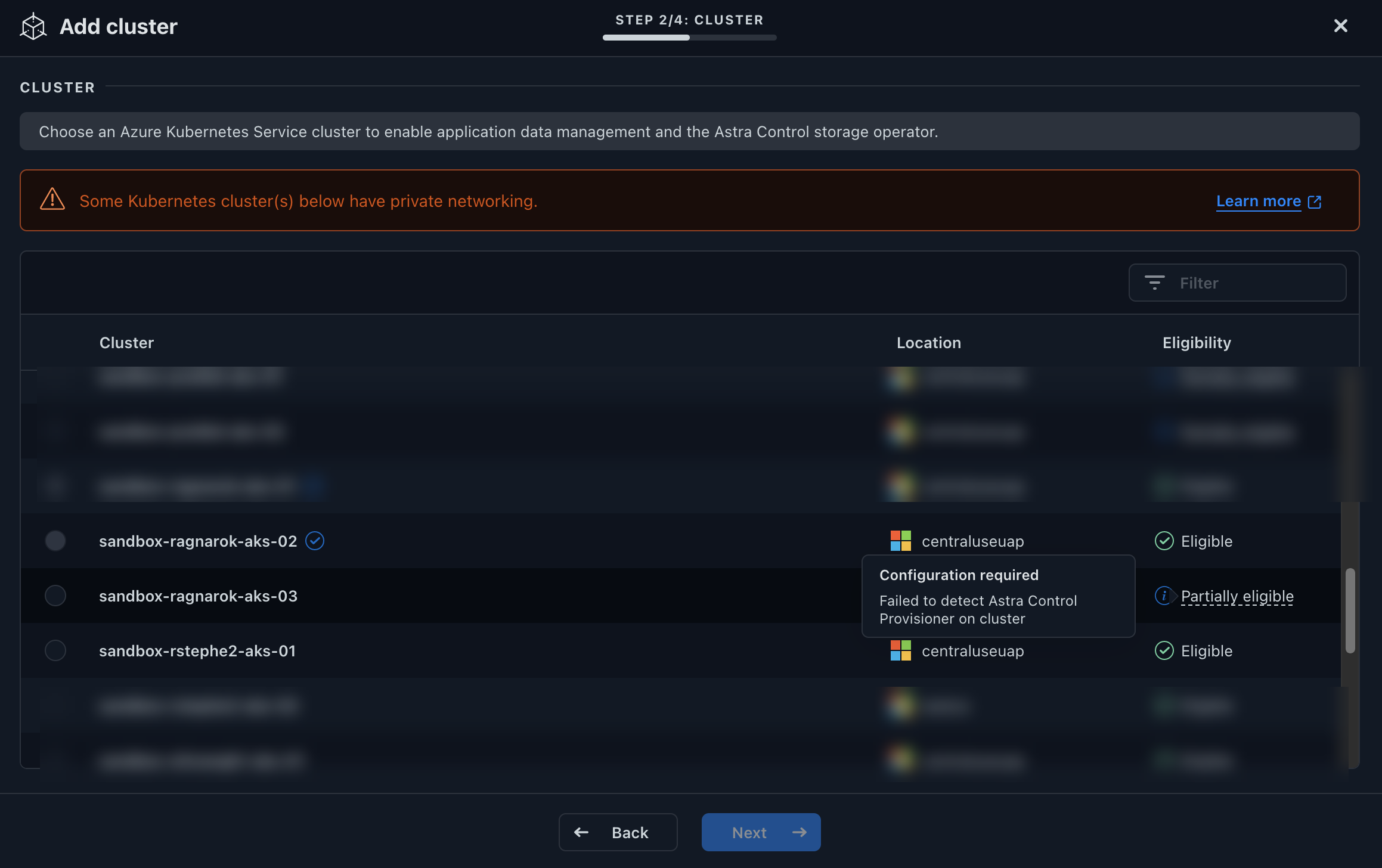
Astra Control Provisioner가 없는 기존 Astra Trident가 있고 Astra Control Provisioner를 활성화하려면 먼저 다음을 수행합니다.
-
* Astra Trident를 설치한 경우 해당 버전이 4개의 릴리즈 창 내에 있는지 확인 *: Astra Trident가 버전 24.02의 4개의 릴리즈 창 내에 있는 경우 Astra Control Provisioner를 사용하여 Astra Trident 24.02로 직접 업그레이드할 수 있습니다. 예를 들어, Astra Trident 23.04에서 24.02로 직접 업그레이드할 수 있습니다.
-
* 클러스터에 AMD64 시스템 아키텍처가 있는지 확인 *: Astra Control Provisioner 이미지는 AMD64 및 ARM64 CPU 아키텍처 모두에서 제공되지만 Astra Control에서는 AMD64만 지원됩니다.
-
NetApp Astra Control 이미지 레지스트리에 액세스:
-
Astra Control Service UI에 로그온하고 Astra Control 계정 ID를 기록합니다.
-
페이지 오른쪽 상단의 그림 아이콘을 선택합니다.
-
API 액세스 * 를 선택합니다.
-
계정 ID를 기록합니다.
-
-
같은 페이지에서 * API 토큰 생성 * 을 선택하고 API 토큰 문자열을 클립보드에 복사하여 편집기에 저장합니다.
-
원하는 방법을 사용하여 Astra Control 레지스트리에 로그인합니다.
-
-
(사용자 지정 레지스트리에만 해당) 이미지를 사용자 지정 레지스트리로 이동하려면 다음 단계를 수행하십시오. 레지스트리를 사용하지 않는 경우 의 Trident 운영자 단계를 따르십시오 다음 섹션을 참조하십시오.
다음 명령에 Docker 대신 Podman을 사용할 수 있습니다. Windows 환경을 사용하는 경우 PowerShell을 사용하는 것이 좋습니다. Docker 를 참조하십시오-
레지스트리에서 Astra Control Provisioner 이미지를 가져옵니다.
가져온 이미지는 여러 플랫폼을 지원하지 않으며 Linux AMD64와 같이 이미지를 가져온 호스트와 동일한 플랫폼만 지원합니다. 예:
docker pull cr.astra.netapp.io/astra/trident-acp:24.02.0 --platform linux/amd64
-
이미지에 태그 지정:
-
이미지를 사용자 지정 레지스트리에 푸시합니다.
-
-
원래의 Astra Trident 설치 방법에 가 있는지 확인합니다.
-
원래 사용한 설치 방법을 사용하여 Astra Trident에서 Astra Control Provisioner를 활성화합니다.
Astra Trident 운영자-
Astra Trident를 아직 설치하지 않았거나 원본 Astra Trident 구축에서 연산자를 제거한 경우 다음 단계를 완료하십시오.
-
CRD 생성:
-
트라이덴트 네임스페이스를 만듭니다 (
kubectl create namespace trident) 또는 트리덴트 네임스페이스가 여전히 존재하는지 확인합니다 (kubectl get all -n trident)를 클릭합니다. 네임스페이스가 제거된 경우 다시 만듭니다.
-
-
Astra Trident를 24.02.0으로 업데이트:
Kubernetes 1.24 이하 버전을 실행하는 클러스터의 경우, 를 사용합니다 bundle_pre_1_25.yaml. Kubernetes 1.25 이상을 실행하는 클러스터의 경우 를 사용합니다bundle_post_1_25.yaml. -
Astra Trident가 실행 중인지 확인합니다.
응답:
NAME AGE trident 21m
-
] 비밀을 사용하는 레지스트리가 있는 경우 Astra Control Provisioner 이미지를 가져오는 데 사용할 비밀을 만듭니다.
-
TridentOrchestrator CR을 편집하고 다음과 같이 편집합니다.
-
Astra Trident 이미지에 대한 사용자 지정 레지스트리 위치를 설정하거나 Astra Control 레지스트리에서 가져옵니다 (
tridentImage: <my_custom_registry>/trident:24.02.0또는tridentImage: netapp/trident:24.02.0)를 클릭합니다. -
Astra Control Provisioner를 활성화합니다 (
enableACP: true)를 클릭합니다. -
Astra Control Provisioner 이미지의 사용자 지정 레지스트리 위치를 설정하거나 Astra Control 레지스트리에서 가져옵니다 (
acpImage: <my_custom_registry>/trident-acp:24.02.0또는acpImage: cr.astra.netapp.io/astra/trident-acp:24.02.0)를 클릭합니다. -
를 설정했는지 확인합니다 이미지 풀 암호 이 절차의 앞부분에서 여기에서 설정할 수 있습니다 (
imagePullSecrets: - <secret_name>)를 클릭합니다. 이전 단계에서 설정한 것과 동일한 이름 암호 이름을 사용합니다.
apiVersion: trident.netapp.io/v1 kind: TridentOrchestrator metadata: name: trident spec: debug: true namespace: trident tridentImage: <registry>/trident:24.02.0 enableACP: true acpImage: <registry>/trident-acp:24.02.0 imagePullSecrets: - <secret_name>
-
-
파일을 저장하고 종료합니다. 배포 프로세스가 자동으로 시작됩니다.
-
운영자, 배포 및 복제 세트가 생성되었는지 확인합니다.
Kubernetes 클러스터에는 운영자의 인스턴스 * 하나가 있어야 합니다. Astra Trident 연산자를 여러 번 구축해서는 안 됩니다. -
를 확인합니다
trident-acp컨테이너가 실행 중이며acpVersion있습니다24.02.0의 상태입니다Installed:응답:
status: acpVersion: 24.02.0 currentInstallationParams: ... acpImage: <registry>/trident-acp:24.02.0 enableACP: "true" ... ... status: Installed
Helm을 사용하여 Trident를 구축하는 데 문제가 있는 경우 다음 명령을 실행하여 Astra Trident를 완전히 제거합니다.
./tridentctl uninstall -n trident
-
하지 마십시오 * "Astra Trident CRD를 완전히 제거합니다" 설치 제거의 일부로 Astra Control Provisioner를 다시 활성화하려고 합니다.
Astra Control Provisioner 기능이 활성화되어 있으며 실행 중인 버전에 제공되는 모든 기능을 사용할 수 있습니다.
Astra Control Provisioner를 설치하면 Astra Control UI에서 Provisioner를 호스팅하는 클러스터에 가 표시됩니다 ACP version 을 사용하지 마십시오 Trident version 필드 및 현재 설치된 버전 번호




 릴리스 정보
릴리스 정보

